RDP使用及配置,rdp怎么使用
本作品内容为RDP使用及配置,格式为 doc ,大小 2564608 KB ,页数为 13页
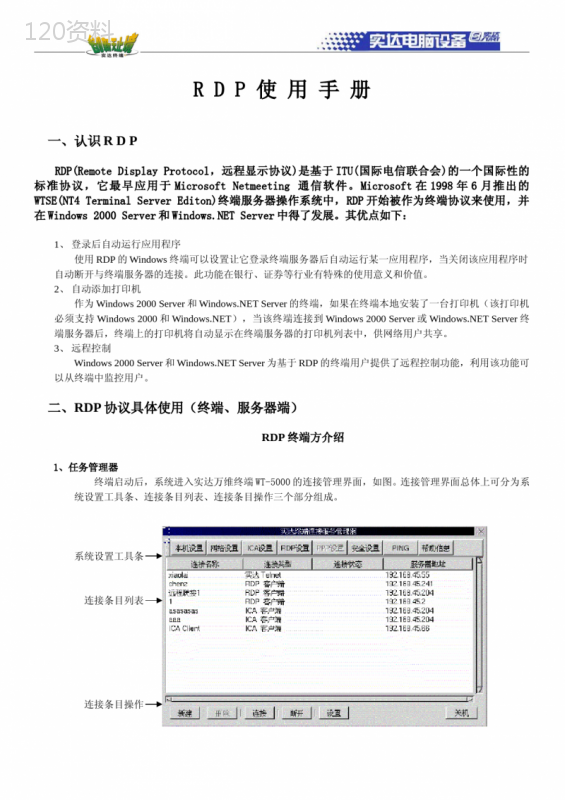
('RDP使用手册一、认识RDPRDP(RemoteDisplayProtocol,远程显示协议)是基于ITU(国际电信联合会)的一个国际性的标准协议,它最早应用于MicrosoftNetmeeting通信软件。Microsoft在1998年6月推出的WTSE(NT4TerminalServerEditon)终端服务器操作系统中,RDP开始被作为终端协议来使用,并在Windows2000Server和Windows.NETServer中得了发展。其优点如下:1、登录后自动运行应用程序使用RDP的Windows终端可以设置让它登录终端服务器后自动运行某一应用程序,当关闭该应用程序时自动断开与终端服务器的连接。此功能在银行、证券等行业有特殊的使用意义和价值。2、自动添加打印机作为Windows2000Server和Windows.NETServer的终端,如果在终端本地安装了一台打印机(该打印机必须支持Windows2000和Windows.NET),当该终端连接到Windows2000Server或Windows.NETServer终端服务器后,终端上的打印机将自动显示在终端服务器的打印机列表中,供网络用户共享。3、远程控制Windows2000Server和Windows.NETServer为基于RDP的终端用户提供了远程控制功能,利用该功能可以从终端中监控用户。二、RDP协议具体使用(终端、服务器端)RDP终端方介绍1、任务管理器终端启动后,系统进入实达万维终端WT-5000的连接管理界面,如图。连接管理界面总体上可分为系统设置工具条、连接条目列表、连接条目操作三个部分组成。系统设置工具条连接条目列表连接条目操作2、RDP设置单击“RDP设置”,弹出如图2-1所示对话框出现,该对话框配置RDP客户端的属性:包括打印机映射、串并口映射、显示设置。图2-12.1打印机映射单击“添加打印机”出现一个对话框,要求输入打印机名,然后选择端口(LPT1,COM1-COM4),选择打印机厂商及其对应打印机型号,如果下拉框中没有您要的厂商及其型号,亦可在对应的框中加入;最后选择是否将该打印机设为缺省模式,也就是说默认状态下是否使用该打印机(缺省打印机是唯一的),按“确认”添加RDP打印机到列表框中。该列表框中的打印机条目可以用右键单击弹出其属性,然后进行修改。2.2串并口映射包括“串口映射”和“并口映射”。2.3显示设置可选择RDP连接时桌面的显示颜色,有256色和16位增强色两种,默认选择256色。RDP目前只支持256色。3、连接条目操作说明*新建RDP客户端用户在终端连接管理界面上单击“新建”按钮,出现新建连接对话框,用户可以从列表中选择CitrixICA客户端、MicrosoftRDP客户端、X终端、Telnet中的一个(有些版本可能只提供ICA客户端、RDP客户端两种)。3.1新建RDP连接单击新建按扭,在新建下拉框中选择“MicrosoftRDP客户端”,出现创建对话框。(1)连接属性:用户可选择“桌面”或“应用程序”,默认选择桌面,应用程序框被灰化。填入“连接名称”和“服务器地址”,(如:START和192.168.45.196)若为应用程序,则要求输入“应用程序名”及其所在的“工作目录”,(如:winmap和c:\\winmap\\winmap.exe)点击确认按扭,在“连接条目列表”栏将出现所建立的连接,双击新建的连接登录服务器,如图3-1图3-1图3-1为终端服务客户端登录界面,如之前选择自动登录,这时登录Windows2000Server服务器后,就可跳过登录界面直接进行桌面。图3-2图3-2为启动后自动运行应用程序,此功能在银行、证券等行业有特殊的使用意义和价值。(2)自动登录:选中“自动登录”后,可输入有效的“用户名”、“密码”、“域名”,终端在连接之后自动输入这几项,直接登录到主机。RDP服务器端介绍*终端服务管理器(实现对终端远程管理)选择:开始——程序——管理工具——终端服务管理器,在终端服务管理器中可以看见采用RDP或ICA协议登录Windows2000Server服务器的终端用户,系统管理员可以通过选择登录的用户点击鼠标右键对终端用户实行远程管理。连接:控制终端用户与服务器之间的连接。断开:中断终端用户与服务器之间的连接,但用户信息仍留在服务器。发送消息:给终端用户发送信息,在“消息标题”栏输入标题,在“消息”栏输入具体要发送的信息(见图1、图2)。远程控制:对终端用户实现远程控制(详见下文)注销:中断终端用户与服务器之间的连接。复位:将用户复位(对已断开的用户仍留在服务器中信息于以清除)图1图2*终端服务配置(服务器设置、连接)选择:开始——程序——管理工具——终端服务配置,点击服务器设置出现下图,双击右边栏中各项进行相应设置。终端服务器模式:应用程序服务器、远程管理服务器(可选)退出时删除临时文件夹:是,否(可选)进行每个会话时使用临时文件夹:是,否(可选)Intelnet连接器授权(须有Intelnet连接程序许可证):启用,停用(可选)活动桌面:启用,停用(可以节省服务器资源)权限兼容性:选择:开始——程序——管理工具——终端服务配置,点击连接出现下图。右栏中有ICA和RDP的相关属性设置,双击RDP的属性对RDP的属性进行设置。常规选项:对加密方式进行设置:分为高、中、低,其中高级采用128位双向加密,中级采用64位双向加密,低级采用64位单向加密。登录设置:在此处填入用户名与密码就可通过终端直接登录Windows2000Server服务器,可跳过登录界面。会话:其中有3个选项,分别用来设置已断开会话的属性;达到会话限制时,或者连接被中断时的设置;重新连接设置。这些选项的设置将提高服务器的利用率及安全性。环境:输入应用程序的路径在用户登录后自动运行相应的程序。此功能在银行、证券等行业有特殊的使用意义和价值(注:在此处设置对所有采用RDP协议登录的连接均有效)。此功能也可在终端上进行设置(只对单个连接有效)。远程控制:用远程控制来远程控制或观察用户会话。控制方式分:查看会话和会话交互。启动终端服务客户端并用系统管理员帐户登录,启动管理工具——终端服务管理器——选取所要控制的用户——点击右键选择远程控制并设置相应热键即可实际远程控制,此时终端与服务器将会显示同一界面,如事先选择查看会话则此时在终端上任何操作将在服务器端同步显示,选择会话交互则终端上任何操不但在服务器端同时显示,而且服务器端的任何操作也将在终端上同步显示(这项功能在实际教学中很实用,例:教师可以通过服务器及时了解学生使用状况,也可将具体操作显示在学生的终端上。)选择完远程控制后会跳出热键设窗口,如需设置热键可在此处进行相应设置,按确定按扭即进入远程控制状态。客户端设置:对客户端的设备进行设置,通过相应端口的映射可将服务器的端口映射到客户端从而实际相应的功能。(终端也须相应的设置)网卡:选择与传输协议相适应的网卡。以及允许连接客户端的连接数。权限:对登录用户的权限进行设置。可分为完全控制、用户访问、来宾访问三个级别。其中完全控制为最高权限(即管理者权限可实际对计算机的全面操控),来宾访问为最低权限(只允许一些基本操作),用户访问则居中。这将加强服务器的安全性。三、RDP与ICA比较内容RDPICA基于Windows的32位终端YY基于Windows老版本的16位终端NY基于MS-DOS的16位终端NYTCP/IPYYIPX/SPX、NetBIOSNY广域网连接YY局域网连接YY多媒体NY将终端的硬件设备映射到终端服务器NY串口、并口映射NY通过剪贴板进行会话YY多个服务器间的负载平衡NY终端之间单对单人会话YY终端之间单对多人会话NY允许终端缓存位图YY终端使用256色显示YY终端使用16位色显示NY对终端和服务器之间传输的数据进行压缩YY对终端中传输的数据进行加密处理YY',)
提供RDP使用及配置,rdp怎么使用会员下载,编号:1700774099,格式为 docx,文件大小为13页,请使用软件:wps,office word 进行编辑,PPT模板中文字,图片,动画效果均可修改,PPT模板下载后图片无水印,更多精品PPT素材下载尽在某某PPT网。所有作品均是用户自行上传分享并拥有版权或使用权,仅供网友学习交流,未经上传用户书面授权,请勿作他用。若您的权利被侵害,请联系963098962@qq.com进行删除处理。

 下载
下载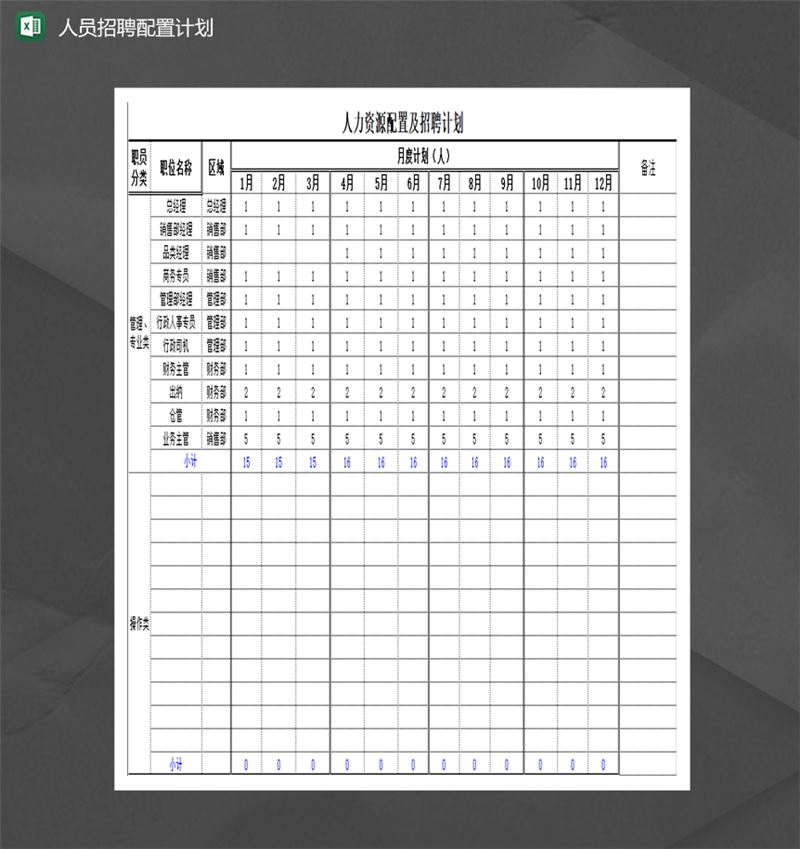 下载
下载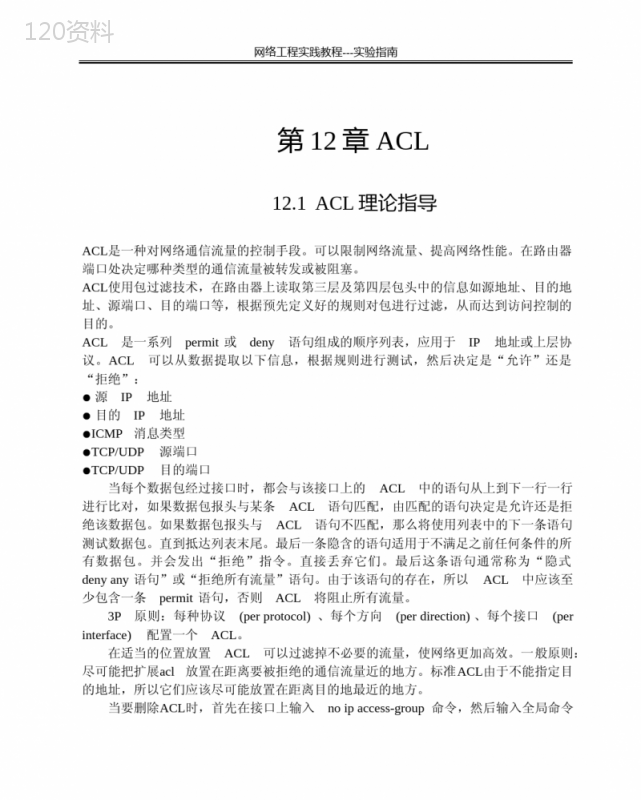 下载
下载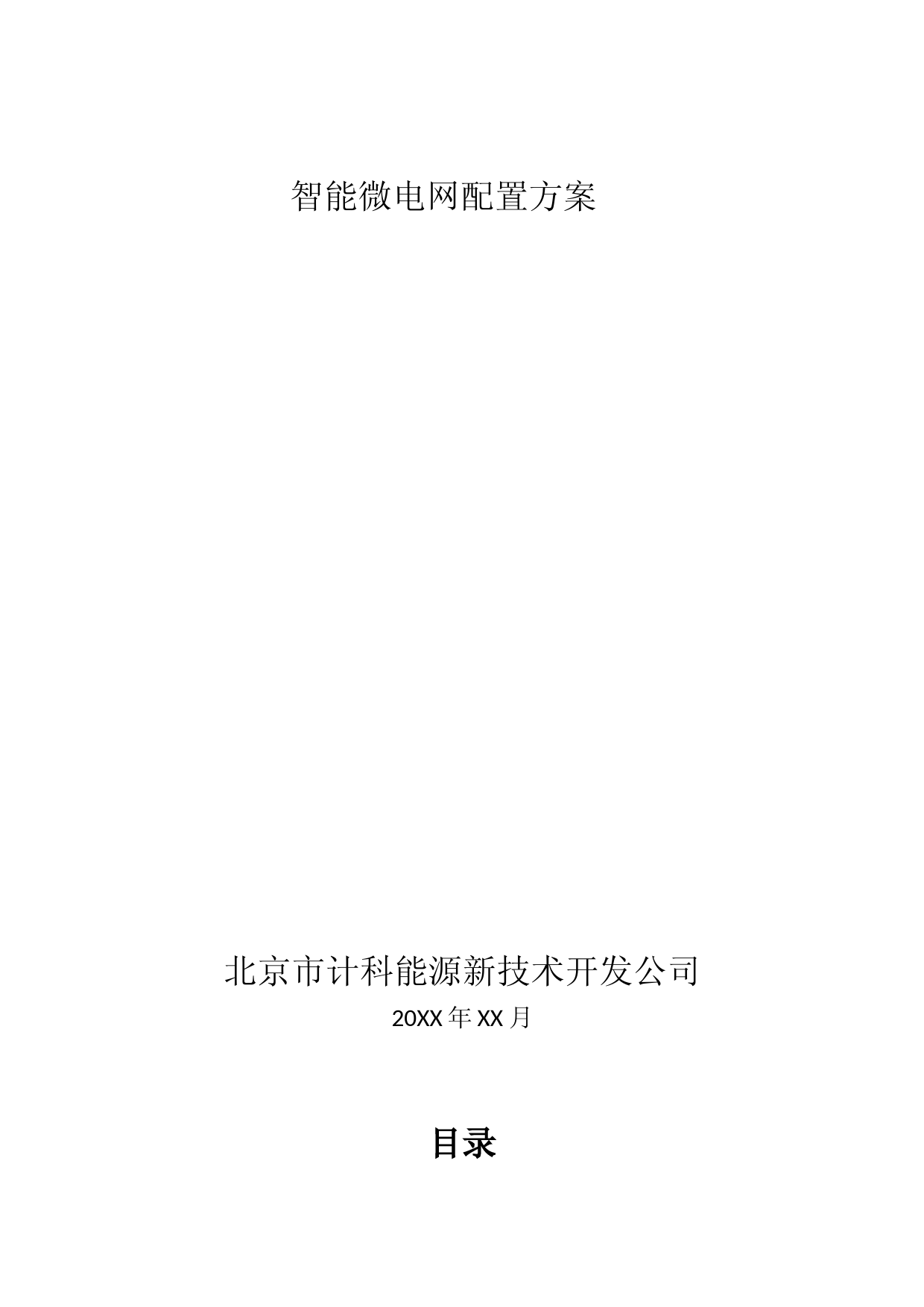 下载
下载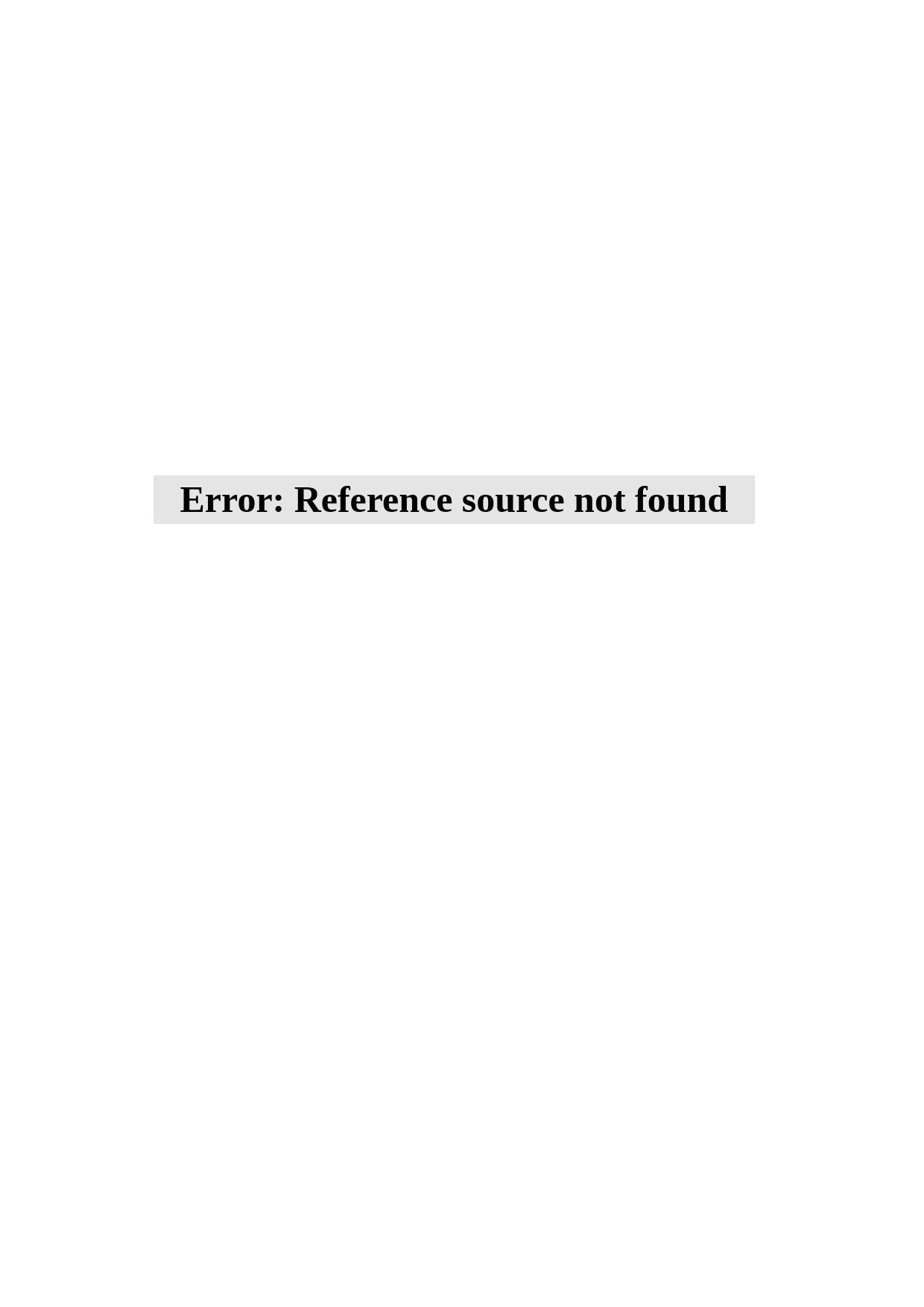 下载
下载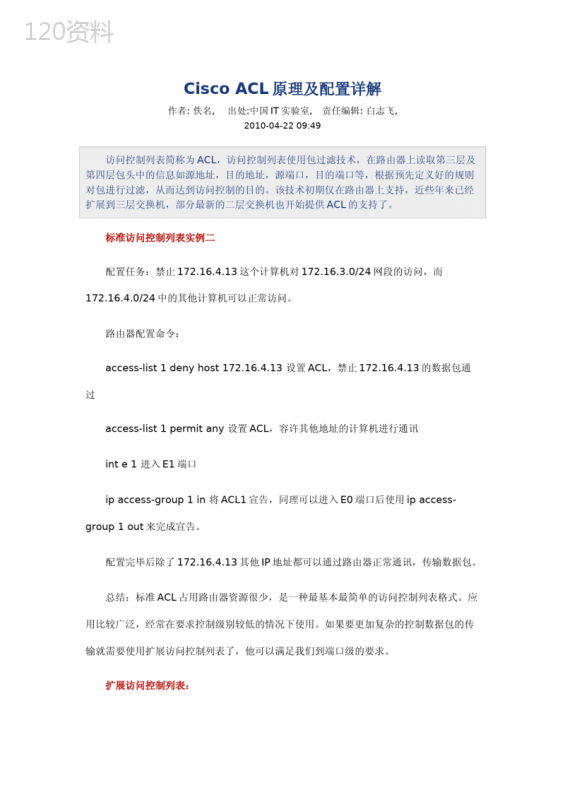 下载
下载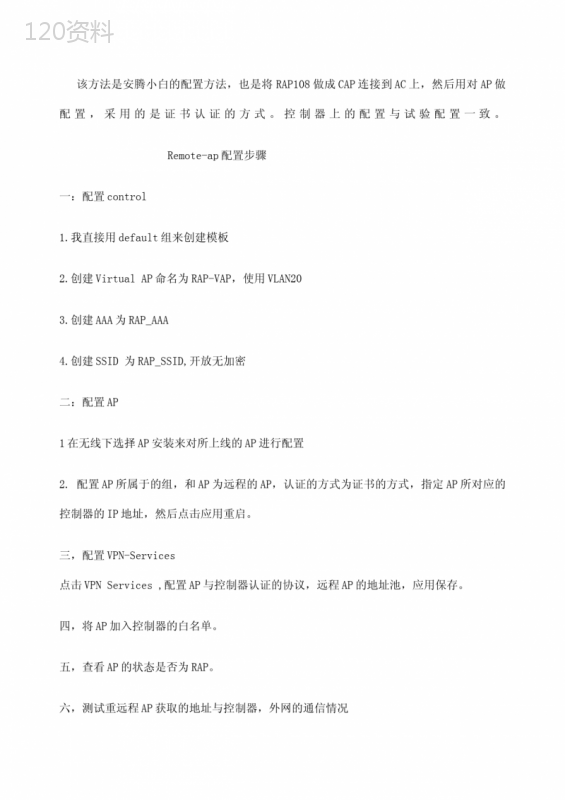 下载
下载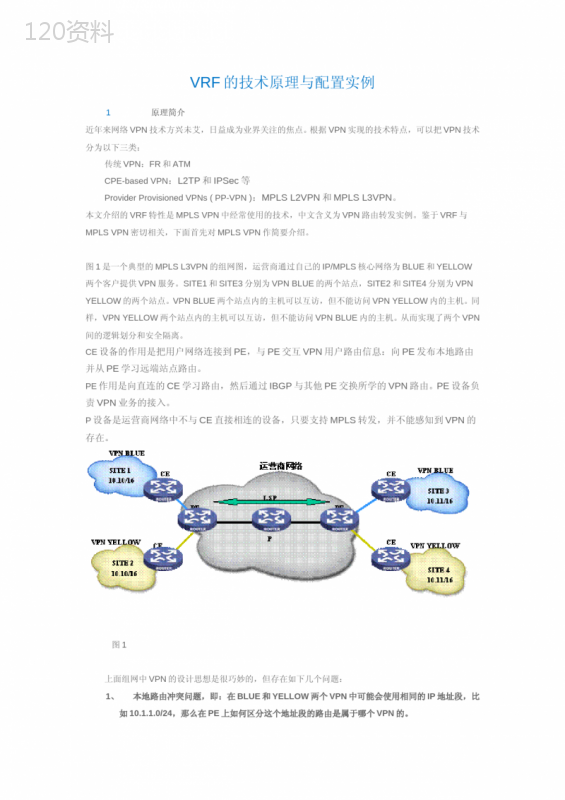 下载
下载 下载
下载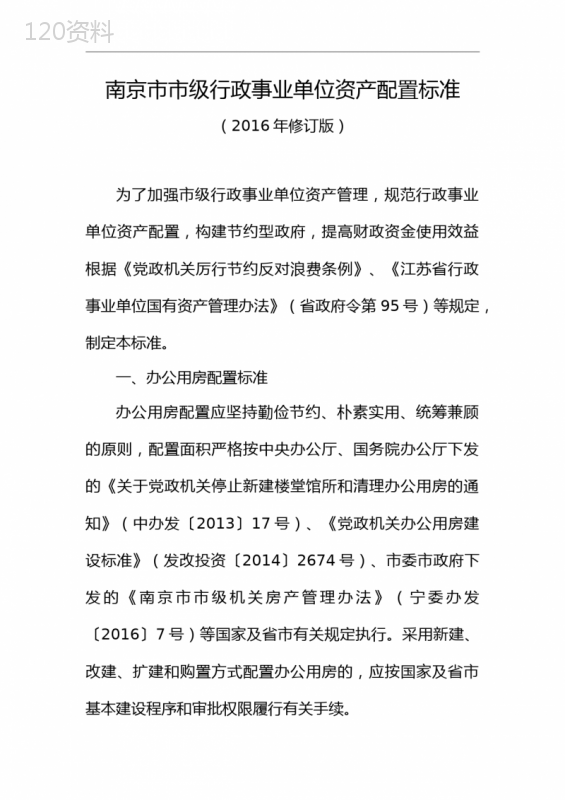 下载
下载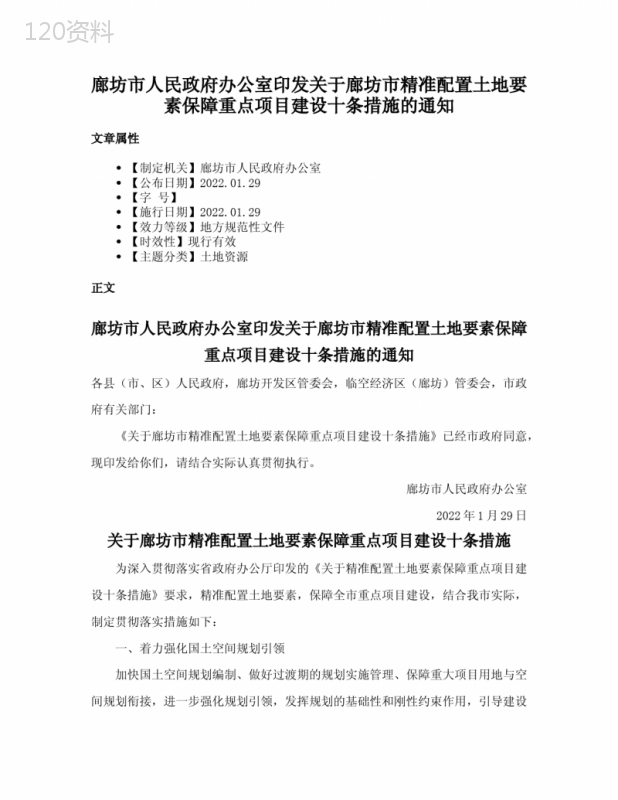 下载
下载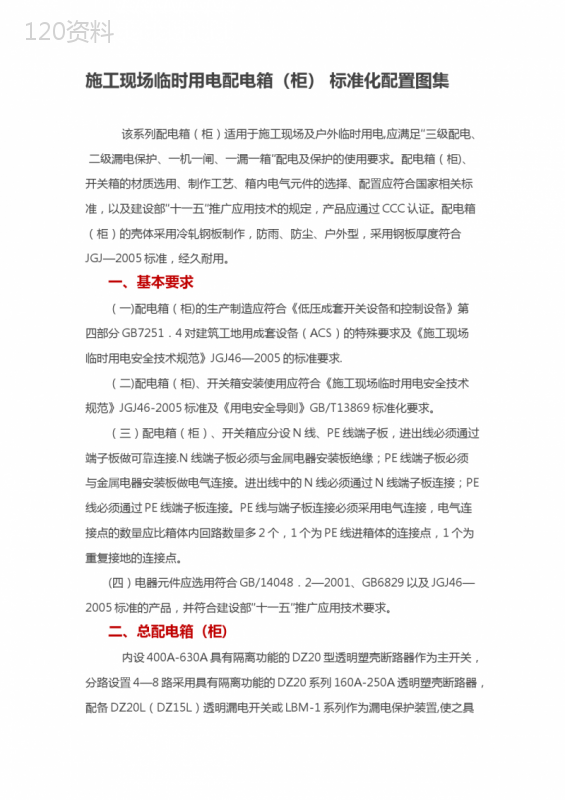 下载
下载